このページではJavaScriptを使用しています。お使いのブラウザでは、JavaScriptが無効になっているか、サポートされていないようです。ブラウザのオプションを変更し、JavaScriptを有効にしてご覧ください。
|
|
MYアルバム |
| ▼2-4 フォトを新規作成・追加する |
フォトやムービーをアルバムに登録します。 |
| ▼ (1) 「フォト情報管理」をクリックします。 |
.jpg)
|
| ▼ (2) 「アルバムにフォト追加」ボタンをクリックします。 |
|
|
| ▼ (3) 必要事項を入力します。 入力・選択項目の詳細はこちら |
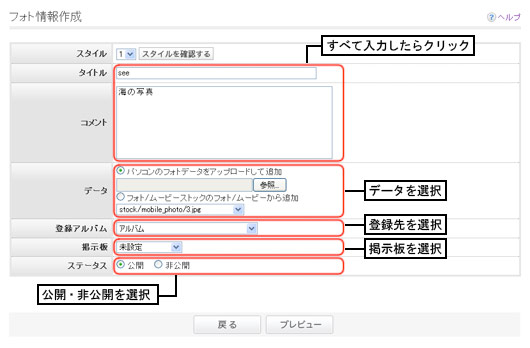
| ・ タイトル・コメントを設定する |
| タイトル・コメント欄に、お好みのタイトル・コメントを入力します。 入力項目の詳細はこちら |
| ・ フォトデータを指定する |
| お客様のパソコン内に、アップロードしたいフォトデータがある場合には、 「パソコンのフォトデータをアップロードして追加」を選択し、「参照」ボタンから、 アップロードしたいフォトデータを選択し、「開く」ボタンをクリックします。 登録したいフォトデータが、フォト/ムービーストックの中にある場合には、「フォト/ ムービーストックのフォト/ムービーから追加」を選択し、「リストボックス」から 追加したいフォト/ムービーを選択します。 選択項目の詳細はこちら ※フォトデータは、ムービー・サウンドも指定可能です。 |
| ・ 登録先アルバムを選択する |
|
「アルバム名」プルダウンボタンをクリックし、表示されたアルバムの中から登録先を 選択します。 選択項目の詳細はこちら |
| ・ 掲示板を関連付ける |
| 「掲示板」プルダウンから関連付ける掲示板名を選択します。 選択項目の詳細はこちら ※掲示板を関連付けるには、事前に掲示板を作成する必要があります。 |
| ・ 公開・非公開を設定する |
| ステータスの公開・非公開のどちらかを選択します。 選択項目の詳細はこちら ファイルをすぐに公開したい場合は、「公開」をクリックします。 作成途中などで、すぐに見せない場合は、「非公開」をクリックします。 ※「非公開」選択した場合は、アルバムの表示対象にはなりません。 公開・非公開を変更する場合はこちら |
| ▼ (4) スタイルを選択する スタイルを選択するには、下記の二つの方法があります。 (4−1) 「スタイル」プルダウンから選択する。 (4−2) スタイル一覧画面から選択する。 |
| ▼ (4−1) 「スタイル」プルダウンから選択する。 フォト情報作成画面で、「スタイル」プルダウンからスタイル番号を選択します。 .jpg)
⇒ 選択したスタイルの番号が「スタイル」プルダウンに表示されます。 |
▼ (5) 入力内容を確認し、「プレビュー」ボタンをクリックします。.jpg)
|
|
▼ (6) フォトの回転角度を指定し、「確定」ボタンをクリックします。 「フォト情報編集」画面で、編集したいフォトを選択し、「確定」をクリックします。 「正位」「右に90度」「上下反転」「左に90度」のいずれかを選択し、フォトの向きを お好みの角度に変更できます。 お好みの角度になったら、「確定」ボタンをクリックします。 元の角度に戻す場合は「正位」をクリックします。 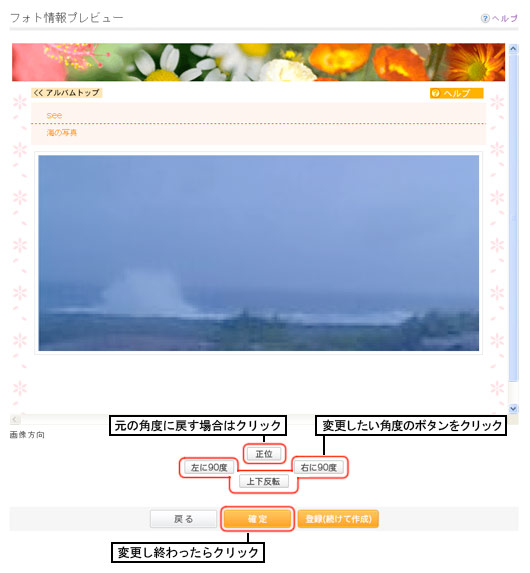
|
▼ (7) 続けてフォトを追加する場合は、「登録(続けて作成)」ボタンをクリックします。.jpg)
|
.jpg)
.jpg)
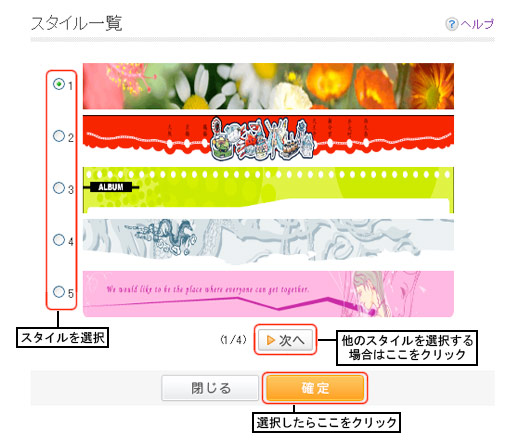
.jpg)